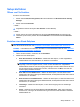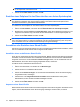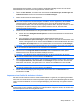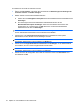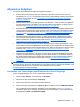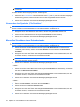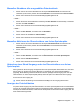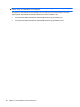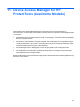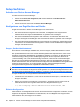HP ProtectTools User Guide - Windows XP, Windows Vista, Windows 7
HINWEIS: Eine .dll-Datei wird nur dann geshreddert und vom System entfernt, wenn sie zuvor
in den Papierkorb verschoben wurde.
3. Klicken Sie auf Übernehmen und dann auf OK.
Erstellen eines Zeitplans für das Überschreiben von freiem Speicherplatz
HINWEIS: Das Überschreiben von freiem Speicherplatz bietet sich für Datenbestände an, die Sie über
den Windows Papierkorb oder manuell gelöscht haben. Das Überschreiben bietet jedoch keine
zusätzliche Sicherheit für geshredderte Datenbestände.
So erstellen Sie einen Zeitplan für das Überschreiben von freiem Speicherplatz:
1. Öffnen Sie File Sanitizer, und klicken Sie auf Überschreiben von freiem Speicherplatz.
2. Markieren Sie das Kontrollkästchen Planer aktivieren, geben Sie Ihr Windows Kennwort ein, und
tragen Sie anschließend Tag und Uhrzeit für das Überschreiben von freiem Speicherplatz ein.
3. Klicken Sie auf Übernehmen und dann auf OK.
HINWEIS: Das Überschreiben von freiem Speicherplatz kann längere Zeit in Anspruch nehmen. Auch
wenn das Überschreiben im Hintergrund stattfindet, wird die Verarbeitungsleistung Ihres Computers
unter Umständen durch die erhöhte Prozessorbeanspruchung beeinträchtigt.
Auswählen oder Erstellen eines Shred-Profils
Sie können eine Löschmethode festlegen und die zu shreddernden Datenbestände auswählen, indem
Sie ein vordefiniertes Profil aufrufen oder ein eigenes Profil erstellen.
Auswählen eines vordefinierten Shred-Profils
Wenn Sie ein vordefiniertes Shred-Profil (Hohe Sicherheit, Mittlere Sicherheit oder Geringe Sicherheit)
auswählen, werden automatisch eine vordefinierte Löschmethode und eine Liste der Datenbestände
aufgerufen. Sie können auf die Schaltfläche Details anzeigen klicken, um die vordefinierte Liste der
Datenbestände, die für den Shred-Vorgang ausgewählt wurden, aufzurufen.
So wählen Sie ein vordefiniertes Shred-Profil aus:
1. Öffnen Sie File Sanitizer, und klicken Sie auf Einstellungen.
2. Klicken Sie auf ein vordefiniertes Shred-Profil.
3. Klicken Sie auf Details anzeigen, um die Liste der Datenbestände, die für den Shred-Vorgang
ausgewählt wurden, anzuzeigen.
4. Aktivieren Sie unter Folgende Elemente shreddern das Kontrollkästchen neben jedem
Datenbestand, für den Sie das Shreddern bestätigen möchten.
5. Klicken Sie auf Übernehmen und dann auf OK.
Anpassen eines Shred-Profils
Beim Erstellen eines Shred-Profils können Sie die folgenden Informationen angeben: Anzahl der Shred-
Zyklen, welche Datenbestände in den Shred-Vorgang einbezogen werden sollen, für welche
74 Kapitel 10 File Sanitizer for HP ProtectTools